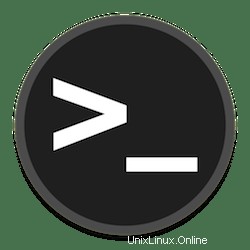
V tomto tutoriálu vám ukážeme, jak nainstalovat Nano Text Editor na Debian 11. Pro ty z vás, kteří to nevěděli, je GNU nano jedním z populárních a nejjednodušších textů příkazového řádku editory používané v mnoha operačních systémech, včetně systémů založených na Unixu a variant BSD. Textový editor Nano podporuje zvýraznění syntaxe, kontrolu pravopisu, zarovnání, dokončení, vrácení/znovu a mnoho dalších.
Tento článek předpokládá, že máte alespoň základní znalosti Linuxu, víte, jak používat shell, a co je nejdůležitější, hostujete svůj web na svém vlastním VPS. Instalace je poměrně jednoduchá a předpokládá, že běží v účtu root, pokud ne, možná budete muset přidat 'sudo ‘ k příkazům pro získání oprávnění root. Ukážu vám krok za krokem instalaci textového editoru nano na Debian 11 (Bullseye).
Předpoklady
- Server s jedním z následujících operačních systémů:Debian 10 nebo Debian 11.
- Abyste předešli případným problémům, doporučujeme použít novou instalaci operačního systému.
- Přístup SSH k serveru (nebo stačí otevřít Terminál, pokud jste na počítači).
non-root sudo usernebo přístup kroot user. Doporučujeme jednat jakonon-root sudo user, protože však můžete poškodit svůj systém, pokud nebudete při jednání jako root opatrní.
Nainstalujte Nano Text Editor na Debian 11 Bullseye
Krok 1. Než spustíte výukový program níže, je důležité se ujistit, že váš systém je aktuální, a to spuštěním následujícího apt příkazy v terminálu:
sudo apt update
Krok 2. Instalace Nano Text Editoru na Debian 11.
Ve výchozím nastavení je Nano k dispozici v základním úložišti Debian 11. Nyní nano na váš systém Debian 11 pomocí následujícího příkazu:
sudo apt install nano
Takže jednoduše spusťte níže uvedený příkaz a zkontrolujte verzi nainstalovanou ve vašem systému:
nano --version
Krok 3. Použijte Nano Text Editor.
V této části najdete tipy, jak otevírat a zavírat soubory. Také způsob, jak vyhledávat a nahrazovat text. Poté vám ukážeme některé rady pro úpravy a různé uživatelsky přívětivé příkazy, které byste mohli použít v editoru textového obsahu Nano:
Hlavní syntaxe pro otevření Nano a úpravu určitého souboru je:
nano file.txt
Pokud se však nacházíte v jiné složce a chcete otevřít soubor (file.txt) v /path/to/directory , můžete místo toho zadat tento řádek:
nano /path/to/directory/file.txt
Chcete-li hledat v textu, stiskněte CTRL + W . Zadejte svou hodnotu a stiskněte Enter . Chcete-li pokračovat v hledání stejného textového řetězce, použijte ALT + W .
Sestavili jsme nejužitečnější příkazy, které vám pomohou efektivněji využívat textový editor Nano:
| Příkaz | Vysvětlení |
| CTRL + A | Přejděme na začátek řádku. |
| CTRL + E | Přeskočte na konec řádku. |
| CTRL + Y | Posune stránku dolů. |
| CTRL + V | Posune stránku nahoru. |
| CTRL + G | Nápověda vyskočí okno a ukáže vám všechny dostupné příkazy. |
| CTRL + O | Pro uložení souboru. Nano vás požádá o úpravu nebo ověření požadovaného názvu souboru. |
| CTRL + W | Vyhledejte ve svém textu zadanou frázi. Stiskněte ALT + W znovu vyhledat stejnou frázi. |
| CTRL + K | Vystřihne celý vybraný řádek do vyrovnávací paměti (podobně jako schránka). |
| CTRL + U | Vloží text z vyrovnávací paměti do vybraného řádku. |
| CTRL + J | Zarovnává aktuální odstavec. |
| CTRL + C | Zobrazuje aktuální pozici kurzoru v textu (řádek/sloupec/znak). |
| CTRL + R | Otevře soubor a vloží jej na aktuální pozici kurzoru. |
| CTRL + X | Chcete-li ukončit textový editor Nano. Pokud jste v souboru provedli nějaké změny, zobrazí požadavek na uložení. |
| CTRL + \ | Nahrazuje řetězec nebo regulární výraz. |
| CTRL + T | Vyvolá kontrolu pravopisu, je-li k dispozici. |
| CTRL + _ | Přejdeme na zadaný řádek a číslo sloupce. |
| ALT + A | Pro výběr textu. Tento příkaz můžete kombinovat s CTRL + K vyjmout určitou část textu do vyrovnávací paměti. |
Blahopřejeme! Úspěšně jste nainstalovali nano. Děkujeme, že jste použili tento návod k instalaci nejnovější verze textového editoru nano v systému Debian. Pro další nápovědu nebo užitečné informace doporučujeme zkontrolovat oficiální webové stránky nano.